Kuidas alla laadida Googlei kaart võrguühenduseta kasutamiseks

Saate Google Mapsis alla laadida ja salvestada piirkonna kaarte, et need oleksid võrguühenduseta või traadita ühenduseta piirkondades alati saadaval.
Kui sõidate sageli rattaga linnas või osalete Grand Fondo üritustel, oleme kindlad, et soovite, et Google Maps töötaks kogu aeg korralikult ja kuvaks vajalikku navigeerimisteavet.
Aga mida teha, kui rakendus ei näita jalgratta valikut?
Oluline märkus
Google Maps ei toeta jalgrattasõidujuhiseid teatud piirkondades, riikides või teatud riigi teatud piirkondades. Kui jalgrattad ei ole teatud piirkonnas või piirkonnas levinud transpordivahend, siis ärge imestage, kui Google Mapsis pole jalgrattavalikut.
Kahjuks pole ametlikku nimekirja riikidest, kus rattavalikut Google Maps toetab.
Kui aga teate kindlalt, et seda funktsiooni teie piirkonnas toetatakse, järgige allolevaid veaotsingu samme.
Kui Google Maps ei tööta nii nagu peaks, tühjendage vahemälu ja taaskäivitage seade.
Androidis
Avage Seaded
Valige Rakendused (teatud telefonimudelite puhul peate võib-olla valima rakendused kaks korda)
Valige Google Maps
Puudutage valikut Salvestusruum
Puudutage nuppu Tühjenda vahemälu ja seejärel taaskäivitage seade.
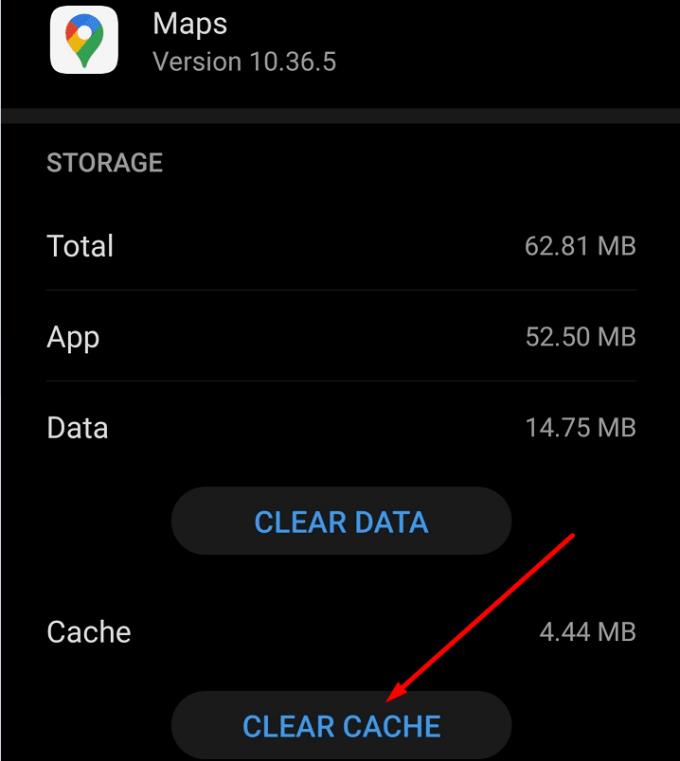
iOS-is
Avage Seaded → Üldine → iPhone'i salvestusruum
Valige Google Maps
Puudutage valikut Kustuta rakendus
Taaskäivitage oma iPhone ja seejärel installige rakendus uuesti.
Rakenduse vahemälu saate tühjendada ka App Store'i kolmanda osapoole puhastusvahendi abil.
Arvuti peal
Kui see probleem ilmneb teie arvutis ja kasutate rakendust oma brauseris, proovige tühjendada brauseri vahemälu.
Klõpsake oma brauseri menüül ja valige Seaded
Valige Ajalugu
Klõpsake nuppu Kustuta sirvimisandmed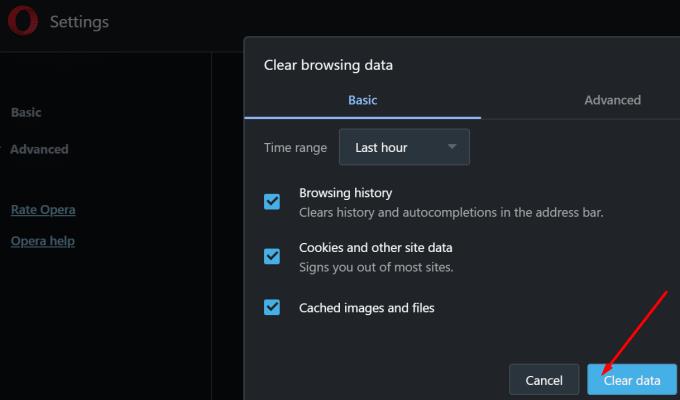
Valige ajavahemik ja vajutage nuppu Kustuta andmed
Taaskäivitage arvuti ja kontrollige, kas jalgratta valik on nüüd nähtav.
Kui teie Google Mapsi versioon on aegunud, ei pruugi teatud funktsioonid (nt jalgratta valik) enam korralikult töötada. Kontrollige värskendusi ja installige rakenduse uusim versioon. Tehke sama oma operatsioonisüsteemiga.
Androidis käivitage Play poe rakendus, otsige Google Mapsi ja puudutage nuppu Värskenda , kui see rakenduse kõrval on.
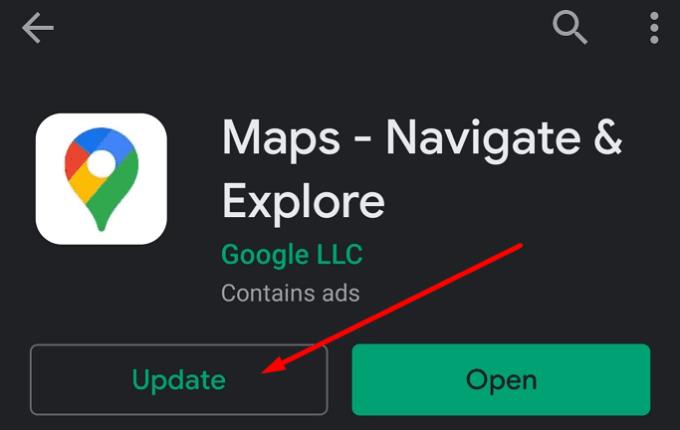
iOS-is käivitage App Store ja otsige Google Mapsi. Kui saadaval on rakenduse uus versioon, installige see.
Telefoni OS-i versiooni värskendamiseks avage Seaded , valige Süsteem ja seejärel Tarkvaravärskendus .
Mõned kasutajad kinnitasid, et hiljutiste värskenduste desinstallimine ja seejärel uuesti installimine lahendas probleemi.
Kasutage seda meetodit, eriti kui jalgratta valik kadus pärast Google Mapsi värskendamist. Kui teatud värskendusfailide installimine ebaõnnestus, peaks vastavate värskenduste (või rakenduse enda) desinstallimine ja uuesti installimine probleemi lahendama.
Kui miski ei aidanud ja jalgratta valik pole ikka veel Google Mapsis saadaval, proovige lülituda mõnele alternatiivsele rakendusele. Mõned parimad rattasõidurakendused on Komoot, BikeMap või Ride with GPS.
Paljud neist rattasõidurakendustest tuginevad Google Mapsi andmetele ja muudele kaardiandmebaasidele, et pakkuda teile parimaid jalgrattamarsruute.
Saate Google Mapsis alla laadida ja salvestada piirkonna kaarte, et need oleksid võrguühenduseta või traadita ühenduseta piirkondades alati saadaval.
Hoidke kiiruspiirangust kinni, lülitades Google Mapsis sisse funktsiooni Kiiruspiirangud. Siin on juhised, mida järgida.
Vaadake, kuidas saate muuta Google Mapsi keelt ilma seadme keeleseadeid puudutamata. See on teie Android-seadme jaoks lihtsam, kui arvate.
Kohandage Google Mapsi ja muutke autoikooni, järgides neid lihtsalt järgitavaid samme.
Kui Google Mapsil ei õnnestu navigeerimise ajal automaatselt pöörata, pakub see juhend selle probleemi lahendamiseks kolm lahendust.
Vaadake, kuidas salvestada asukohti rakenduses Google Maps Androidile.
Google Mapsil on spetsiaalne kauguse mõõtmise valik, mis võimaldab teil kiiresti mõõta kahe punkti vahelist kaugust.
Kui teatud Google Mapsi sildid pole enam asjakohased, saate need lihtsalt kustutada. Siin on, kuidas saate seda teha.
Kui Google Maps tänavavaadet ei näita, saate selle probleemi lahendamiseks järgida mõningaid veaotsingu samme.
Kas on vaja gaasi hankida? Vaadake Google Mapsist, kus asub lähim bensiinijaam.
Mis saab siis, kui hääljuhised Google Mapsis ei tööta? Selles juhendis näidatakse teile, kuidas saate probleemi lahendada.
Tõenäoliselt olete vähemalt korra olnud olukorras, kus olete Google Mapsis telefoni lahti hoides tänavatel ekselnud, püüdes uude
Google Maps suudab kuvada kõrgusteavet nii arvutis kui ka mobiilis. Selle funktsiooni kasutamiseks peate lubama suvandi Terrain.
Lühim tee ei pruugi olla kiireim tee. Seetõttu ei pruugi Google Maps alati kuvada kõige kiiremat marsruuti vahemaa lõikes.
Plusskoodid on koodid, mille genereerib avatud asukohakoodi süsteem, mis on geokoodisüsteem, mida kasutatakse mis tahes piirkonna asukoha määramiseks kõikjal maailmas. The
Google Maps on suureks abiks, kui olete puhkusel, kuid veelgi parem oleks, kui teie vaadatav kaart oleks teie vajadustele kohandatud. Sedamoodi,
Google Maps on kaardirakendusteenus, mille on välja töötanud tehnoloogiagigant Google. See on saadaval veebibrauseris ja teie rakenduses
Mida teha, kui Google Maps ei näita jalgratta valikut? See juhend annab teile neli tõrkeotsingu soovitust, mis teid aitavad.
Selles juhendis loetlesime sammud, mida järgida, kui peate muutma oma Google Mapsi kaardi keeleseadeid arvutis ja mobiiltelefonis.
Kuigi Google Maps raadiuse funktsiooni ei toeta, saate asukoha ümber raadiuse joonistamiseks kasutada alternatiivset võrgukaarditeenust.
Selle lihtsa ja kiire õpetuse abil saate samm-sammult teada, kuidas rakenduses Notepad++ klõpsatavad lingid välja lülitada.
Vabanege saatest Apple TV+ saates Up Next ilmumisest, et hoida oma lemmiksaateid teiste eest saladuses. Siin on sammud.
Avastage, kui lihtne on oma arvutis ja Android-seadmes Disney+ konto profiilipilti muuta.
Kas otsite Microsoft Teamsi alternatiive lihtsaks suhtluseks? Leidke 2023. aastal enda jaoks parimad alternatiivid Microsoft Teamsile.
See postitus näitab, kuidas videoid kärpida Microsoft Windows 11 sisseehitatud tööriistade abil.
Kui kuulete palju moesõna Clipchamp ja küsite, mis on Clipchamp, lõpeb teie otsing siin. See on parim juhend Clipchampi valdamiseks.
Tasuta helisalvestiga saate luua salvestisi ilma oma Windows 11 arvutisse kolmanda osapoole tarkvara installimata.
Kui soovite luua vapustavaid ja kaasahaaravaid videoid mis tahes eesmärgil, kasutage parimat tasuta videotöötlustarkvara Windows 11 jaoks.
Vaadake näpunäiteid, mida saate kasutada oma ülesannete korraldamiseks Microsoft To-Do abil. Siin on lihtsad näpunäited, isegi kui olete algaja.
Lahendage selle dokumendi avamisel ilmnes viga. Ligipääs keelatud. tõrketeade, kui proovite avada PDF-faili meilikliendist.


























